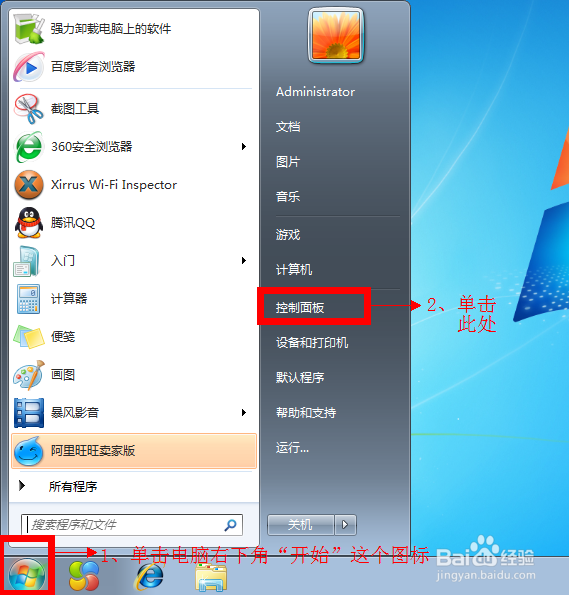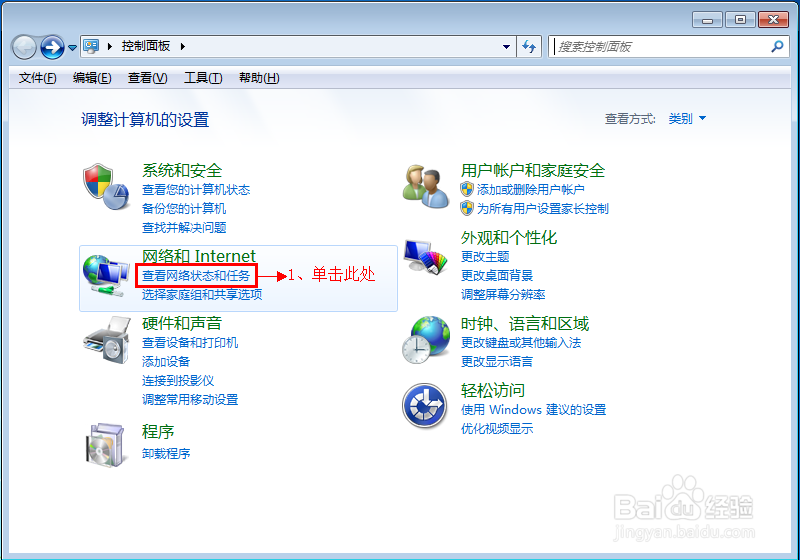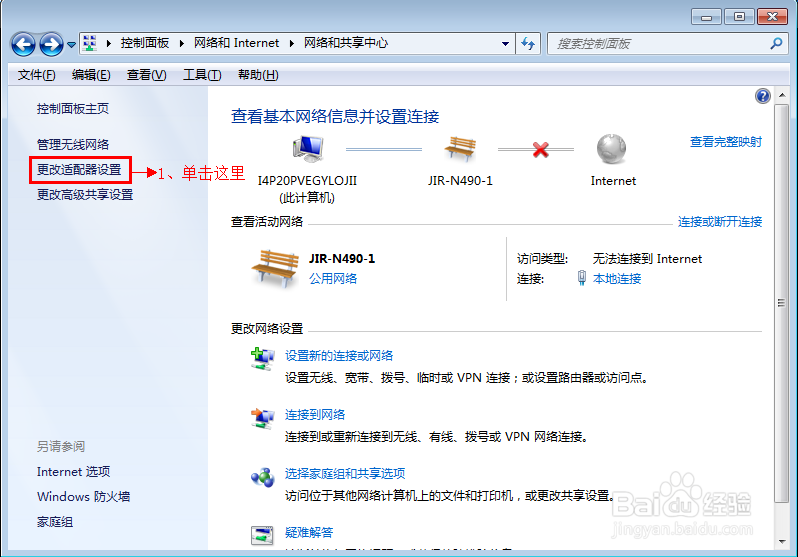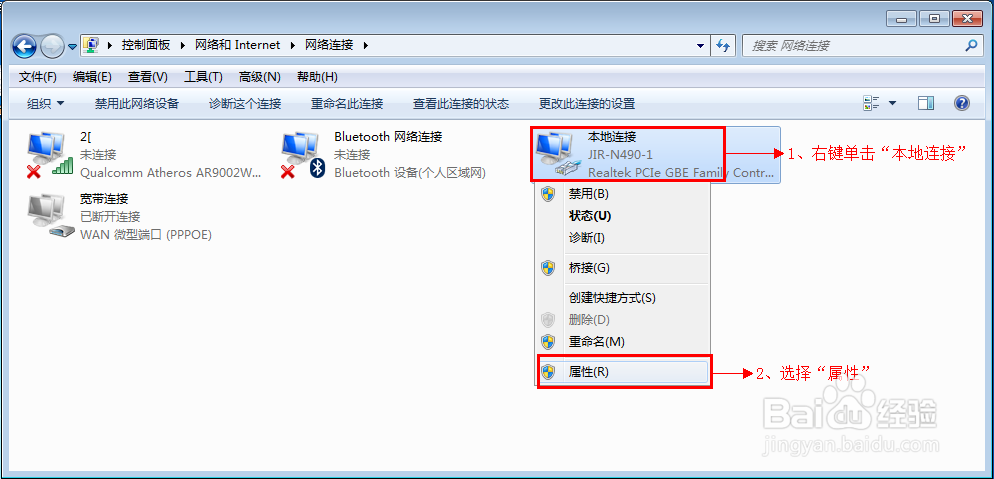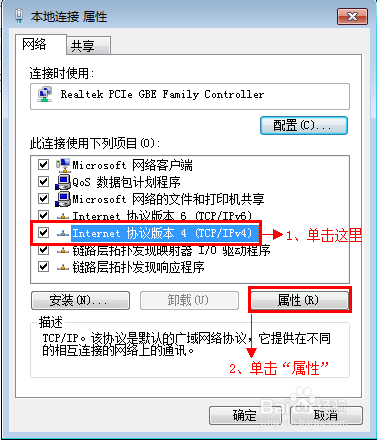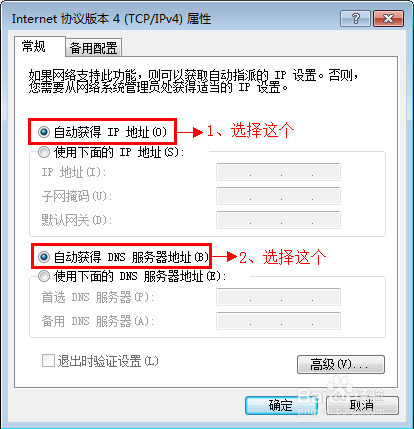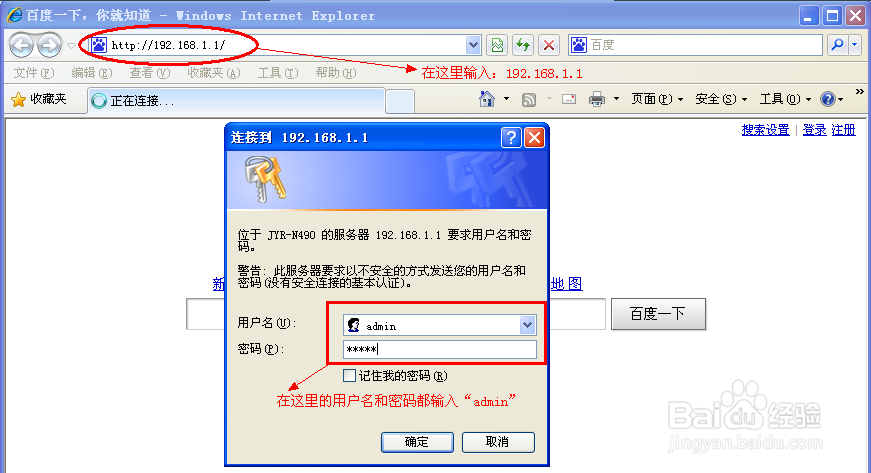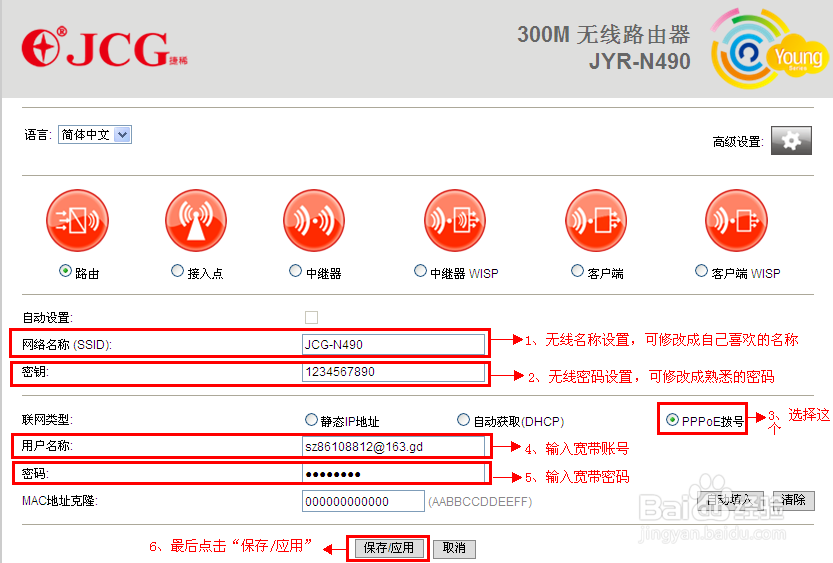路由器快速上网设置2
1、步骤一:硬件线路连接猫(宽带网线)---路由器---电脑,1、电话线和猫连接:宽带过来的电话线接到猫上(比较小的那个端口)2、猫和路由器连接:用一根网缏堋垌胯线,从猫的LAN口接到路由器的WAN口3、路由器和电脑连接:从路由器的LAN口接到电脑的网线口上。
2、步骤二:配置电脑IP地址1、在电脑桌面右下角单击“开始”这个图标。然后再单击“控制面板”
3、在打开的控制面板这里,单击“查看网络状态和任务”
4、在弹出的窗口,点击“更改适配器设置”
5、在这里右键单击“本地连接”,然后选择“属性”
6、在这里单击“Internet协议版本4(TCP/IPv4)”,然后单击“属性”
7、在这里选择“自动获得IP地址(O)”和“自动获得DNS服务器地址(B)”,然后点击“确定”,再“确定”。
8、步骤三:进入路由器的设置界面硬件连接好之后,打开浏览器,并在浏览器里输入:192.168.1.1
9、在弹出的用户名和密码框这里输入、用户名:admin密码:admin输入完成之后,点击“确定”,进入路由器的设置界面,如下图:步骤四:设置路由器
10、在这里可以进行无线名称、无线密码、联网类型等的设置:网络名称(SSID):这里可以彭榧逡钚修改无线名称,改成您喜欢的无线名称。密钥:这里可以修改无线密码,改成您熟悉的容易记住的无线密码。联网类型:如果宽带运营商给你的是账号和密码,如电信、网通、铁通,那么就选择PPPoE(ADSL拨号)这种方式,并且在用户名称和密码框里输入他们给你的宽带账号和密码。MAC地址克隆:这里一般不用填写,保持默认就好。以上设置完成之后,记得点击“保存/应用”这个按钮,路由器会重启,重启完成之后,您就可以上网畅游网络了。
声明:本网站引用、摘录或转载内容仅供网站访问者交流或参考,不代表本站立场,如存在版权或非法内容,请联系站长删除,联系邮箱:site.kefu@qq.com。